推荐几种查看电脑硬件的基本方法
来源:pe吧 作者:Bill 发布于:2018-10-20 11:30:45 浏览:2501
除非自己组装电脑,知道硬件信息以外,如果是买的笔记本电脑又或者是已经装好的台式电脑,那我们怎么才能知道硬件信息?其实查看电脑硬件信息还是有挺多方法的,以下就是推荐给大家的几种查看电脑硬件的基本方法。
方法/步骤:
一、我们可以使用 DirectX 诊断工具进行查看
(1)点击左下角的开始菜单,然后输入 DxDiag ,然后点击运行;
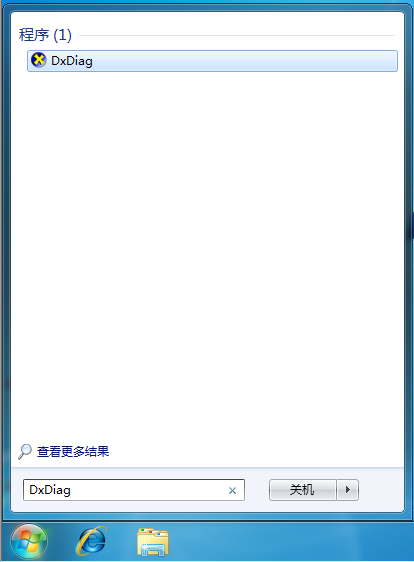
(2)然后 DirectX 诊断工具会弹出,您是否希望检查您的驱动程序是否已经过数字签名? - 若要检查驱动程序,windows 可以连接到 Internet ,但不会发送有关您的计算机的个人信息,这里我们点击是就可以;
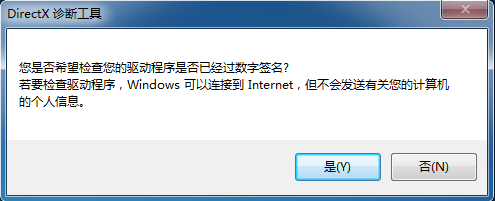
(3)DirectX 诊断工具显示的系统信息、还有能查看显示、声音、输入等的信息;
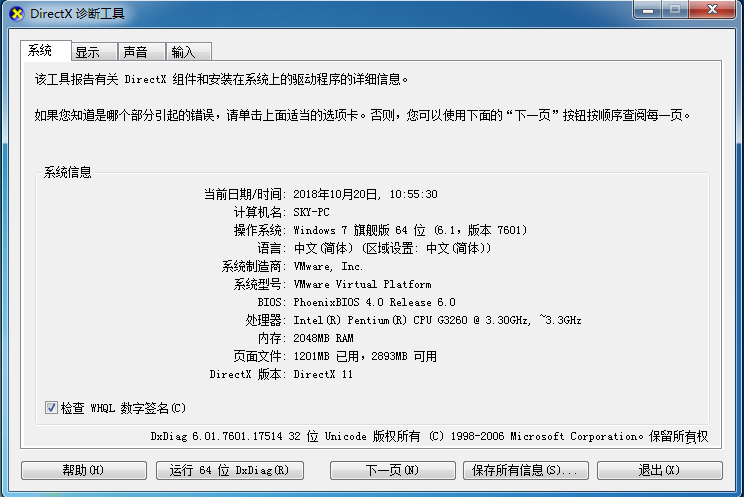
二、使用设备管理器查看
(1)点击左下角开始菜单,找到并点击控制面板;
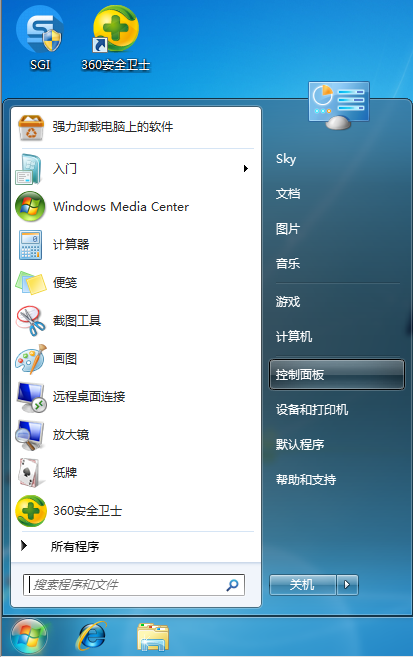
(2)在控制面板中,右上角的查看方式选为类别,然后点击硬件和声音;
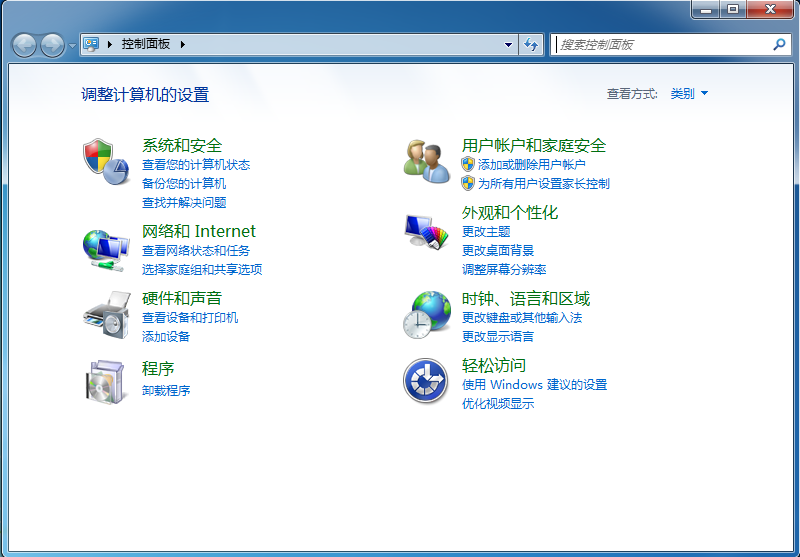
(3)控制面板 - 硬件和声音 - 设备和打印机 - 设备管理器;
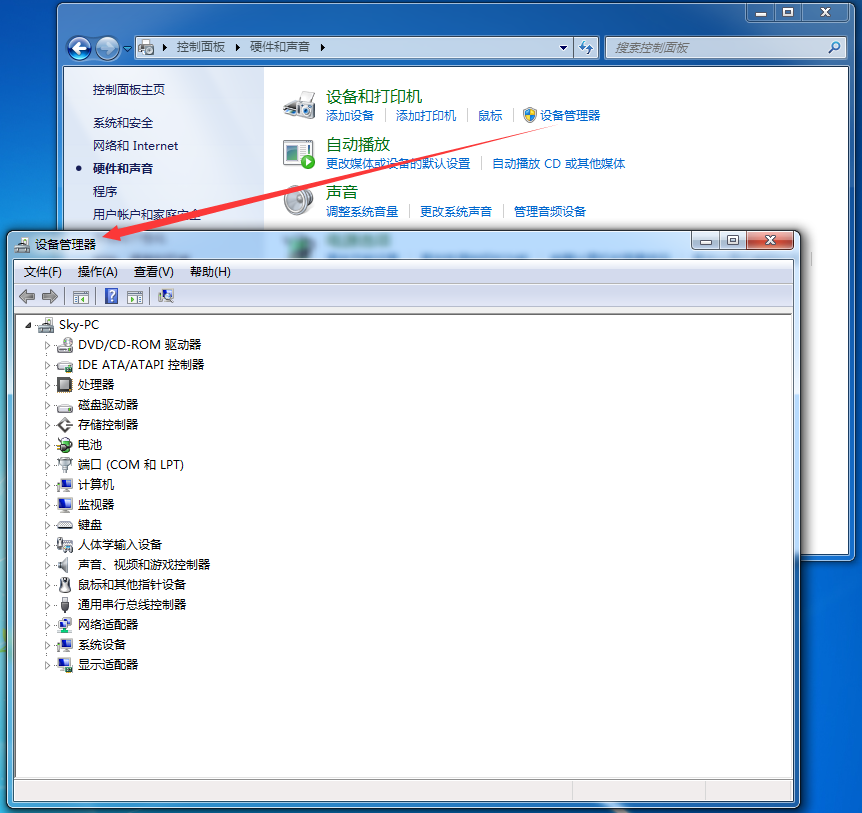
三、使用第三方的软件工具进行查看;
以上就是pe吧给大家推荐的几种查看电脑硬件基本方法,希望能帮助大家。要想了解更多windows资讯,请继续关注PE吧。
推荐使用总裁团队旗下功能强大的封装产品
驱动工具 驱动总裁
一键重装 PE吧装机助理



